¿Qué significan las Little Checkmarks en WhatsApp?

Cuando le envía un mensaje a alguien a través de WhatsApp, aparecen pequeños tics o marcas de verificación junto a él. Estos le dicen el estado de su mensaje. Veamos lo que significan.
One Grey Checkmark

Una marca de verificación gris significa que el mensaje se ha enviado correctamente desde su teléfono, pero que aún no se ha entregado a su destinatario. Cuando envía un mensaje, normalmente mostrará una sola marca de verificación gris durante unos momentos mientras se envía.
Si una sola marca de verificación gris permanece por más tiempo, significa que el teléfono de su contacto probablemente esté apagado o no esté conectado a Internet. Tan pronto como se conecten, el mensaje será entregado.
Una sola marca de verificación gris también puede significar que has sido bloqueado.
Dos marcas de verificación de gris

RELACIONADAS: Cómo detener a tus amigos de WhatsApp de saber que ha leído sus mensajes
Dos marcas de verificación grises significan que su mensaje se entregó, pero no se leyó (o que se entregó y la persona que está enviando mensajes tiene los recibos de lectura desactivados). La próxima vez que vean WhatsApp verán tu mensaje.
En Chats grupales, dos marcas de verificación grises solo aparecen cuando el mensaje se entregó a todos los integrantes del grupo. Hasta entonces, WhatsApp solo mostrará una marca de verificación.
Dos marcas de verificación azules

Dos marcas azules significan que su mensaje ha sido leído, o al menos que la persona a la que está enviando mensajes ha abierto el mensaje. Solo verá marcas azules en mensajes individuales si su contacto tiene confirmaciones de lectura activadas.
En Chats grupales, dos marcas azules significan que su mensaje ha sido leído por todos.
Cómo saber cuándo fue su mensaje Entregado y leído
Para saber exactamente cuándo recibió la persona que está enviando mensajes o leer su mensaje, manténgalo pulsado y seleccione Información.
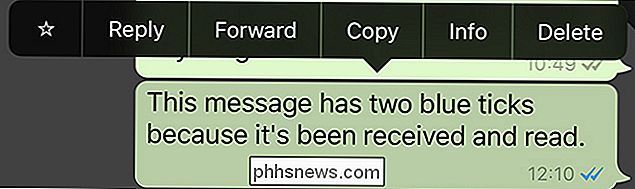
Verá a qué hora se entregó su mensaje y, si la persona tiene leer recibos activados, a qué hora se leyó.
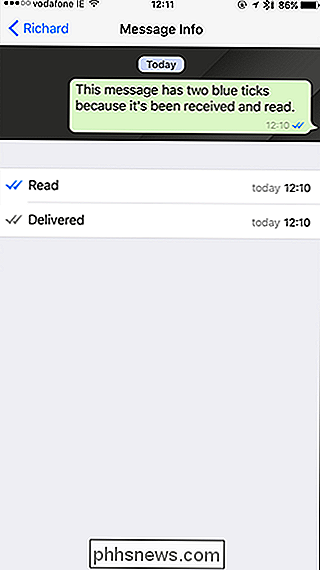
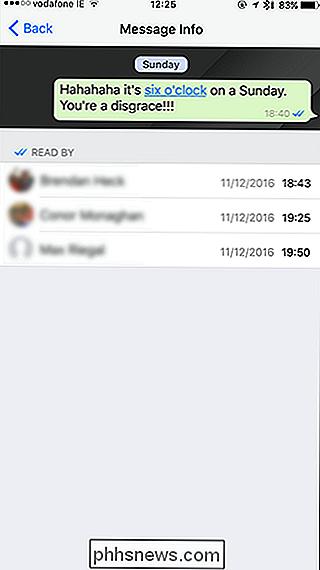

Cómo configurar su propio servidor VPN local
Las redes privadas virtuales (VPN) son muy útiles, ya sea que esté viajando por el mundo o simplemente usando Wi-Fi público en una cafetería en tu ciudad natal. Pero no necesariamente tiene que pagar por un servicio VPN: puede alojar su propio servidor VPN en su hogar. La velocidad de carga de su conexión a Internet doméstica realmente importará aquí.

¿MoviePass, la $ 9.95 Movie Theater Subscription, vale la pena?
Atractiva pareja joven mirando una sala de cine MoviePass ofrece un trato sin precedentes para los cinéfilos: $ 9.99 al mes te permite ver un película en teatros todos los días. Sí, lo leiste bien. Puedes ver alrededor de treinta películas en teatros cada mes por diez dólares. Como eso es más barato que un único boleto en la mayoría de los lugares, la gente acudía en masa.



